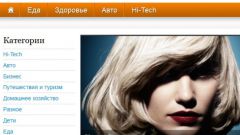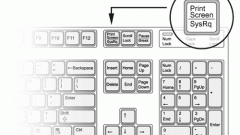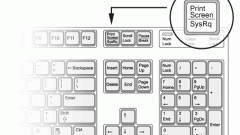Инструкция
1
Возможность копирования в оперативную память компьютера изображения, которое выводится на экран, есть в самой операционной системе, поэтому проще всего воспользоваться для решения задачи именно ей. Для управления этой функцией на стандартную клавиатуру выведена отдельная кнопка, помеченная надписью на английском языке Print Screen. На расширенных, мультимедийных или встроенных в мобильные компьютеры клавиатурах эта надпись может быть сокращена до PrScn. Чаще всего ее размещают в верхнем ряду кнопок справа - найдите эту клавишу на вашей клавиатуре.
2
Чтобы поместить в оперативную память полное изображение экрана, достаточно нажать клавишу Print Screen, а в некоторых лэптопах, планшетниках и других переносных компьютерах она используется в сочетании с функциональной клавишей Fn. Если же вам нужна только та часть картинки, которая относится к окну активного в данный момент приложения, нажмите Print Screen в сочетании с клавишей Shift.
3
Помещенное таким способом в оперативную память приложение можно вставить, например, в текстовый документ Word или в графический редактор Paint. Для этого используйте соответствующий пункт в меню приложения или «горячие клавиши» Ctrl + V. После вставки изображение экрана можно сохранить в файл.
4
Кроме стандартной функции, встроенной в ОС, есть и другие способы копирования изображения с экрана, которые предполагают использование специализированных программ. Например, вы можете инсталлировать приложение SnagIt. Преимущества прикладных программ перед встроенными функциями в наличии дополнительных возможностей. При использовании SnagIt вам не нужна будет дополнительная программа для редактирования сделанного снимка экрана. Это приложение имеет встроенные инструменты для нанесения различных знаков, надписей, выделения фрагментов изображения, комбинирования нескольких снимков и т.д. А сохранять обработанные скриншоты можно в разных графических форматах с изменяемыми установками качества изображения и размера полученного файла.
Источники:
- как скопировать экран монитора